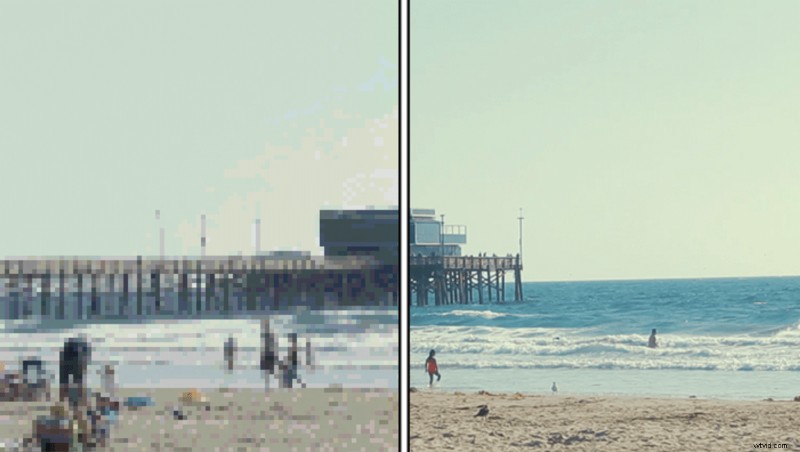
ビデオ ファイルのエンコードは、途方もない技術的偉業になる可能性があります。プリセットオプションを使っている人を責めるつもりはありません。よくある 3 つの問題を非常に巧妙な方法で解決する方法を次に示します。
これらは、何年にもわたって人々が私と共有してきた 3 つのヒントであり、今後の時間を確実に節約してくれるでしょう。これは技術的な記事ではなく、映像をエンコードするためのバイブルでもありません。残念ながら、作成するすべてのビデオに魔法の公式があるわけではありませんが、それに近づくことはできます。ここでは Adobe の Premiere Pro を使用していますが、ほとんどの場所で同じ設定が普遍的に表示されます。
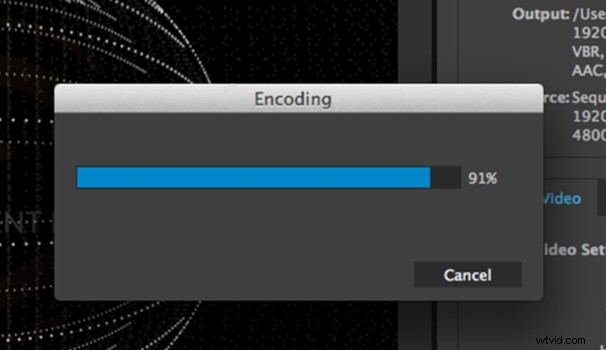
ヒント 1:すばやくエクスポートする
時間切れです。動画は 1 時間前に公開されているはずです。座ってロード画面を見ることはできません。どうすれば物事をより速く進めることができますか?
編集システムのスクリーン レコーディングは残念ながら過去に行わなければなりませんでしたが、特定のフォーマットを目指して他のフォーマットを避けることができます。ビデオを MP4 としてエクスポートする場合、多くの圧縮が行われているとしましょう。貧弱なコンピューターは、ビデオを小さなファイル サイズに圧縮する必要があります。ただし、より大きなファイル サイズを処理できる場合は、過度に圧縮された形式を避けることができます。たとえば、Apple の ProRes ビデオ形式 を使用するのは、コンピュータにとって非常に簡単です。
そのため、Apple マシンではどのバージョンの ProRes も使用でき、ビデオは超高速でエクスポートされます。今朝テストして、同じ 10 秒のビデオを MP4 と Quicktime ProRes ファイルとしてエクスポートしました。 MP4 は 24 秒かかりましたが、ProRes は 4 秒しかかかりませんでした。欠点は、ファイル サイズが約 5 倍大きくなることです。
これは役に立たないと思うかもしれませんが、実際に ProRes を YouTube にアップロードできます。 422 だけでなく、完全な 4444 バージョンも同様です。 YouTube はこれを好まないため、最良の結果が得られない可能性がありますが、適切なインターネット接続があれば、ビデオを配信する最も速い方法であることは間違いありません。
Windows を使用している場合は、 Avid の DNxHD 形式、または GoPro の Cineform 形式の。
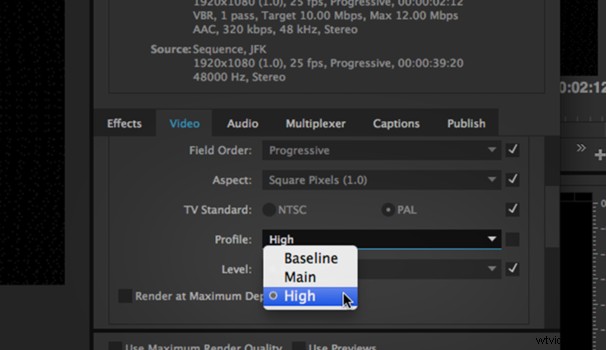
ヒント 2:高品質の YouTube アップロード
YouTube へのアップロードのうさぎの穴や、あちこちでどの設定を使用するかについては詳しく説明しませんが、オンライン映像の品質を大幅に向上させる 1 つの設定があることをお伝えします。
H.264/MP4動画を出力する場合、プロファイルを設定できます。これにより、コンピュータが動画に対して実際に実行できる量と、使用できる「ツール」の数が定義されます。デフォルトでは、これはメインに設定されており、通常は標準解像度のテレビに使用されます。これを、より高解像度のフォーマットに使用される High に切り替えることをお勧めします。 YouTube と Vimeo のコンテンツにさらなる力を与えます。
これを行うことの唯一の欠点は、コンピュータがオンラインになるまでファイルを再生するのが難しい場合があることです.たとえば、誰かにこのファイルを電子メールで送信してダウンロードすると、再生が途切れる可能性があります。ハイ プロファイルを使用するときに行っていることは、必要以上のデータを YouTube に与えることです。これにより、ビデオを圧縮するときに、より多くのデータが残ります。ただし、このファイルをクライアントに直接送信しても、クライアントのコンピュータが適切に再生できるほど強力であるかどうか確信が持てない場合は、うまくいかない可能性があることに注意してください。

ヒント 3:フレーム内に多くの動くオブジェクトを配置しないでください。
スパイク ジョーンズの香水の広告を見たことがあると思います。最後にビデオがどろどろのように見えることに気づいた人はいますか?これは、彼女が目を飛び越えたときに、パーティクルがあちこちに散らばっているからです。ビデオ圧縮はパズルのさらに多くのピースを考慮する必要があり、処理するデータは非常に多くなります。ファイルサイズを大きくする代わりに、ビデオを完全に圧縮します。 Tom Scott が最近のビデオで素晴らしい説明をしています。
そのため、最も鮮明な画像が必要な場合は、できる限りフレームを動くオブジェクトで埋め尽くすことは避けてください。もちろん、クールすぎて避けられないこともあります。また、サンフランシスコでのソニーの有名なバウンシー ボールのビデオは、このハードルに落ちていないことも注目に値します。画像は日のように鮮明です。これは、スローモーションでの撮影と、彼らの素晴らしいカメラが最初から重い圧縮を回避しているためだとしか思えません.
これらのヒントが、通常の「モーション ブラーをオフにするだけ」とはかけ離れていることを願っています。
これらのヒントが存在する理由を詳しく知りたい場合は、David Kong による素晴らしい 2 部構成のチュートリアルをお勧めします。詳細については、こちらをご覧ください。
更新:
Adobe の新しい 2017 リリースの Premiere Pro および After Effects では、DNxHD および DNxHR ビデオ形式がネイティブで利用できます。それらを機能させるために Avid から何かをインストールする必要はありません。
